څنګه په روکو کې هولو لغوه کول: موږ څیړنه وکړه

فهرست
روکو زما د ساتیرۍ لپاره یوه لویه پانګه ده. دا واحد وسیله ما ته اجازه راکوي چې د ډیری نندارتونونو، فلمونو، لوبو، او نورو خدماتو څخه تیر شم.
ما په خپل Roku کې هولو درلود ځکه چې ما په لومړي ځل په خپل تلویزیون کې Roku اضافه کړ. مګر د وخت په تیریدو سره، ما داسې احساس کاوه چې هولو د هغه پیسو لپاره چې زه یې تادیه کوم ډیر تفریح نه وړاندې کوي، په ځانګړې توګه زما د ماشومانو لپاره.
نو ما پریکړه وکړه چې زما د Hulu ګډون لغوه کړم او زما د Roku پر ځای ډیزني + اضافه کړم لکه څنګه چې دا وړاندیز کوي. زما د ماشومانو لپاره خورا ښه نندارې.
زما لومړی فکر دا و چې لغوه کول به ستونزمن وي. مګر زما د حیرانتیا لپاره، دا ترسره کول خورا اسانه وو.
په Roku کې Hulu لغوه کولو لپاره، تاسو کولی شئ دا د Hulu او Roku حسابونو له لارې ترسره کړئ. تاسو باید خپل Roku حساب ته لاسرسی ومومئ، په خپلو ترتیباتو کې د ګډون مدیریت ته لاړ شئ، او د Hulu څخه غړیتوب رد کړئ.
دا مقاله به تاسو ته اړین معلومات درکړي چې په Roku کې ستاسو د Hulu ګډون لغوه کولو لپاره اړین معلومات درکړي.<1
سربیره پردې، تاسو به د خپل کریډیټ کارت توضیحاتو د ساتنې په اړه هم خبر شئ.
د خپل Roku وسیلې څخه Hulu لغوه کړئ

لکه څنګه چې پورته یادونه وشوه، تاسو کولی شئ د خپل Roku وسیلې څخه Hulu لغوه کړئ. دا یوه اسانه لار ده ځکه چې تاسو باید په خپل تلویزیون کې Roku ته لاسرسی ومومئ او ګډون لغوه کړئ.
د Hulu لغوه کولو لپاره، تاسو اړتیا لرئ:
- په "کور" تڼۍ کلیک وکړئ ریموټ کنټرول.
- د "چینل پلورنځي" مینو ومومئ او خلاص کړئ.
- د "سټریمینګ چینلونو" اختیار غوره کړئ.
- هولو غوره کړئچینل.
- په ریموټ کې "*" تڼۍ کېکاږئ.
- د سټریمینګ خدماتو ګډونونو لیدو لپاره "سبسکرپشن اداره کړئ" غوره کړئ
- د "سبسکرپشن لغوه" اختیار غوره کړئ.
- پرامپټ تایید کړئ چې لاندې راځي.
تاسو کولی شئ Hulu تر هغه وخته پورې لغوه کړئ چې ستاسو میاشتنۍ ګډون پای ته نه رسیږي یا سمدلاسه.
مګر، په یاد ولرئ چې تاسو دمخه د میاشتې ګډون ادا کړی دی نو دا غوره ده چې دا پای ته ورسوئ تر هغه چې دا پای ته ورسیږي.
د Hulu آنلاین لغوه کولو په اړه پوهیدو لپاره، بلې برخې ته لاړشئ.
د خپل Roku حساب له لارې د Hulu ګډون آنلاین لغوه کړئ
<0 د Roku څخه ستاسو د Hulu ګډون لغوه کولو بله لاره د Roku حساب کارول دي.تاسو باید په خپل شخصي کمپیوټر یا تلیفون کې د ویب براوزر په کارولو سره خپل حساب ته ننوځئ.
دا تعقیب کړئ د Hulu آنلاین لرې کولو لپاره ګامونه:
- د ننوتلو پاڼه پرانیزئ او خپل د Roku کارن-نوم او پټنوم ډک کړئ.
- د "ننوتل" تڼۍ باندې کلیک وکړئ.
- حرکت وکړئ خپل موږک د "ښه راغلاست [ستاسو نوم]" انتخاب کې.
- تاسو به د ډراپ ډاون مینو ترلاسه کړئ.
- "خپل ګډونونه اداره کړئ" مینو پرانیزئ.
- د اختیارونو څخه خپل د Hulu ګډون ومومئ.
- غوره کړئ د Hulu آیکون په شاوخوا کې د "غیر ګډون" آیکون.
ستاسو د Hulu ګډون به اوس لغوه شي، مګر تاسو کولی شئ د هغې کارولو ته دوام ورکړئ ترڅو ستاسو پلان د میاشتې په پای کې پای ته ورسیږي.
استعمال کول پورته ذکر شوي ګامونه، تاسو کولی شئ د خپل Roku حساب په کارولو سره Hulu لغوه کړئ.
که تاسو Roku نلرئ یا نور غواړئد ګډون لغوه کولو لارې، تاسو باید لاندې ذکر شوي اقدامات تعقیب کړئ.
هولو په مستقیم ډول د هولو ویب پاڼه کې لغوه کړئ
تاسو کولی شئ په مستقیم ډول هولو ویب پاڼه کې هولو لغوه کړئ. په دې توګه، تاسو کولی شئ د Roku حساب ته اړتیا پرته ګډون لغوه کړئ.
د هولو څخه مستقیم لغوه کول د غیر Roku کاروونکو لخوا هم کارول کیدی شي.
تاسو ته اړتیا لرئ:
- په براوزر کې د Hulu حساب پاڼه پرانیزئ.
- د خپل کارن-نوم او پټنوم په کارولو سره خپل Hulu اکاونټ ته ننوځي.
- خپل ماوس د خپل پروفایل آیکون په سر کېږدئ.
- د ښکته کیدو لیست څخه "حساب" غوره کړئ.
- د "ستاسو ګډون" برخه پرانیزئ.
- "خپل ګډون لغوه کړئ" غوره کړئ.
- د "لغوه کولو" تڼۍ باندې کلیک وکړئ.
- "لغوه کولو ته دوام ورکړئ" غوره کړئ تڼۍ.
- د لغوه کولو لپاره دلیل وړاندې کړئ.
- بیا "لغوه کولو ته دوام ورکړئ" تڼۍ غوره کړئ.
- کله چې تاسو "موږ" ترلاسه کړئ "حساب ته لاړ شئ" غوره کړئ. تاسو به مو له لاسه ورکړئ، [ستاسو نوم]…” پیغام.
په دې توګه، تاسو کولی شئ د هر Roku په څیر سټیمینګ پلیر لپاره Hulu لغوه کړئ.
د Hulu اپلیکیشن په کارولو سره د Hulu ګډون لغوه کړئ
ستاسو د Hulu ګډون لغوه کولو بله لاره د Hulu اپلیکیشن له لارې ده. تاسو کولی شئ غوښتنلیک د IOS لپاره د ایپل پلورنځي او د Android وسیلو لپاره د ګوګل پلی پلورنځي څخه نصب کړئ.
هم وګوره: Comcast Xfinity No Ranging Response Received-T3 وخت ختم شوی: څنګه حل کولپه دې توګه، تاسو کولی شئ پرته له ډیرې ستونزې هولو لغوه کړئ.
د دې لغوه کولو لپاره دا ګامونه وکاروئ:
- په خپل Android یا IOS تلیفون کې د Hulu اپلیکیشن خلاص کړئ.
- خپل هولو ته ننوتلاکاونټ.
- په خپل اکاونټ کې د ګډون منسوخولو باندې کلیک وکړئ.
- د لغوه کولو دلیل وړاندې کړئ.
- د تایید تڼۍ غوره کړئ.
دا به ستاسو د Hulu ګډون په بریالیتوب سره لغوه کړي.
خپل د Hulu ګډون په موقتي توګه ودروي پرځای یې
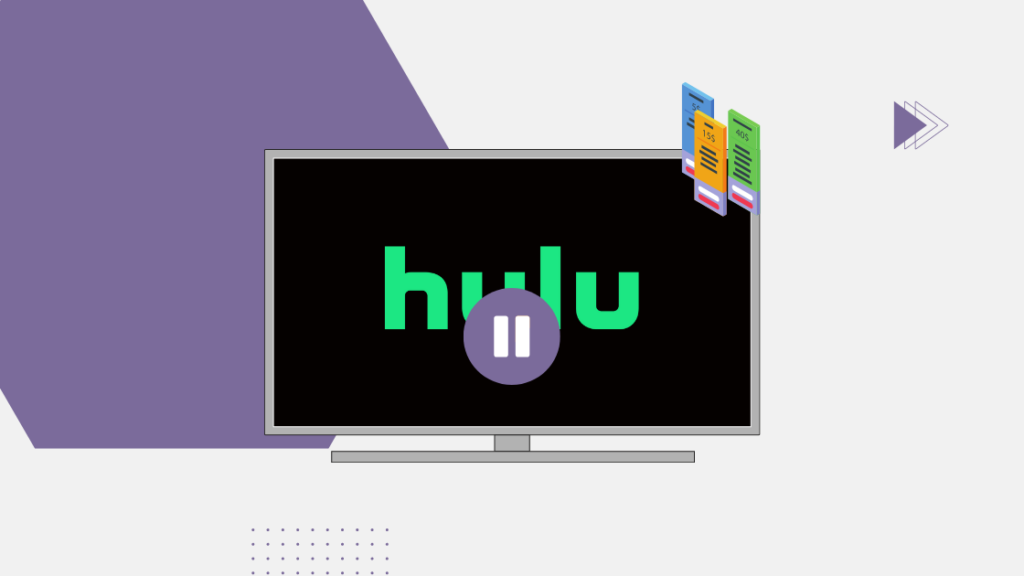
ځینې خلک ممکن د خپل ګډون د لغوه کولو په اړه ډاډه نه وي. نو دوی کولی شي د خپل Hulu ګډون لغوه کولو پرځای د وقفې بدیل وکاروي.
دا بدیل تاسو ته وقفه درکوي نو تاسو پریکړه کولی شئ چې ایا تاسو غواړئ ګډون وساتئ یا یې لرې کړئ.
د خپل Hulu ګډون د بندولو لپاره، لاندې ورکړل شوي ګامونه وکاروئ:
- په براوزر کې د Hulu حساب پاڼه پرانیزئ.
- د خپل کارن-نوم او پټنوم په کارولو سره خپل Hulu اکاونټ ته ننوتئ.
- خپل ماوس د خپل پروفایل آیکون باندې حرکت وکړئ.
- له لیست څخه "حساب" غوره کړئ. <8 د "ستاسو ګډون" برخه پرانیزئ.
- "خپل ګډون فسخه کړئ" غوره کړئ.
- "خپل ګډون ودروئ" انتخاب کړئ.
- ټاکنه تایید کړئ.
اوس ستاسو د Hulu ګډون تر 12 اونیو پورې ځنډول شوی. د وقفې مودې په جریان کې، تاسو به هیڅ شی نه اخلئ.
د مودې له بشپړیدو وروسته، تاسو کولی شئ بیا ګډون پیل کړئ یا یې لغوه کړئ.
څنګه له Roku څخه Hulu لرې کړئ

یوځل چې تاسو د خپل Roku څخه هولو په بریالیتوب سره لغوه کړئ ، تاسو کولی شئ دا په بشپړ ډول له خپل Roku څخه لرې کړئ.
د دې د لرې کولو لپاره، لومړی، تاسو باید د خپل Roku څخه د Hulu ګډون رد کړئهغه مرحلې تعقیب کړئ چې پورته ورکړل شوي دي.
د Hulu ګډون لغوه کولو وروسته، د Hulu لرې کولو لپاره لاندې مرحلې تعقیب کړئ –
- په خپل تلویزیون کې Roku خلاص کړئ.
- موندئ د ټولو انتخابونو په مینځ کې د Hulu آیکون.
- په ریموټ کې "*" تڼۍ کېکاږئ.
- ښکته سکرول وکړئ او د "چینل لرې کړئ" انتخاب غوره کړئ.
- " باندې کلیک وکړئ په پرامپټ مینو کې لیرې کړئ.
Hulu به د تل لپاره ستاسو له Roku څخه لرې شي. که تاسو هرکله غواړئ چې هولو بیا ترلاسه کړئ، تاسو کولی شئ دا هر وخت په اسانۍ سره نصب کړئ.
د Hulu څخه د کریډیټ کارت معلومات څنګه لرې کړئ
د خپل Hulu ګډون لغوه کولو وروسته، تاسو باید تل د خپل کریډیټ کارت توضیحات حذف کړئ .
لکه څنګه چې تاسو به د هولو حساب نه کاروئ او په غیر فعال حساب کې د کریډیټ کارت توضیحات په اسانۍ سره د سایبر برید لاندې راځي.
د دې لپاره چې ستاسو د معلوماتو غلا کیدو مخه ونیول شي یا یوازې وي. په خوندي اړخ کې، د خپل کارت توضیحاتو لرې کولو لپاره دا مرحلې تعقیب کړئ:
- د اپلیکیشن یا ویب براوزر له لارې Hulu خلاص کړئ.
- خپل Hulu حساب ته ننوتل.
- د "تادیاتو معلوماتو" اختیار باندې کلیک وکړئ.
- ورکړل شوي معلومات ړنګ کړئ.
- هغه بدلونونه خوندي کړئ چې تاسو کړي دي.
د ملاتړ سره اړیکه ونیسئ

که تاسو پورته ټول هڅه کړې وي - ذکر شوي میتودونه او لاهم نشي کولی د هولو غړیتوب لغوه کړي ، نو تاسو باید د پیرودونکي ملاتړ سره اړیکه ونیسئ.
تاسو کولی شئ د دوی ویب پا toې ته په تګ سره د Hulu پیرودونکي ملاتړ سره اړیکه ونیسئ. تاسو کولی شئ د وړاندې چمتو شوي پوښتنو له لارې وپلټئ او هغه یې ومومئستاسو د پوښتنې سره ورته.
د شخصي مرستې ترلاسه کولو لپاره، تاسو باید خپل Hulu حساب ته ننوځئ.
تاسو کولی شئ د Hulu پیرودونکي خدمت ته هم زنګ ووهئ. تاسو کولی شئ وروستی شمیره ومومئ. د دوی په ویب پاڼه یا لارښود کې چې تاسو ته چمتو شوي.
د Hulu لپاره بدیلونه
Hulu یو ښه سټیمینګ پلیټ فارم دی، مګر یو واحد پلیټ فارم تل د نړۍ په کچه تفریح لپاره ستاسو اړتیا نه شي پوره کولی.
نو دا غوره ده چې تاسو ته مختلف انتخابونه شتون ولري.
دا خورا مشهور او په تقاضا کې د سټیمینګ پلیټ فارمونه دي چې هولو ته نږدې سیالي ورکوي.
Netflix
دا ترټولو مشهور او ترټولو لوی سټیمینګ پلیټ فارم دی چې هلته شتون لري. . دا د نړۍ په کچه نندارې او فلمونه وړاندې کوي. دا یو له غوره اصلي تولیداتو څخه دی.
هم وګوره: ایا تاسو کولی شئ بهر د حلقوي دروازې غږ بدل کړئ؟Netflix ځینې لوی نندارتونونه تولیدوي، په شمول د Squid Game، Stranger Things، او The Crown، یوازې د څو نومونو لپاره.
HBO Now
دا یو لوی دی د سټیمینګ خدمتونه لکه څنګه چې دا د HBO ټول تولیدات لري. HBO د خپلو تولیداتو لپاره پیژندل کیږي او د ډیر وخت راهیسې د تولید کور په توګه شتون لري.
HBO اوس ځینې لوی نندارتونونه لري چې تر اوسه جوړ شوي دي، لکه د گیم آف ترونز، ویسټورلډ، واچ مین، او داسې نور.
CBS All Access
CBS په هالیوډ کې یو له مخکښو تولیدي شرکتونو څخه دی. دا د کلونو لپاره په سر کې دی او په خپل کتلاګ کې یې د نندارتونونو لوی لیست راټول کړی. د CBS ټول لاسرسۍ دې نندارې ته بشپړ لاسرسی چمتو کوي.
CBS ټول لاسرسی لريد ینګ شیلډن، بیګ بینګ تیوري، یلوسټون، او داسې نور نندارې.
نتیجې
د ګډون لغوه کول تل یو اسانه کار نه دی. ډیری ایپسونه او خدمتونه معمولا د لغوه کولو اوږده او مغشوشونکې پروسه لري.
مګر دا په Roku کې د Hulu سره مسله نده. دا یوازې څو دقیقې وخت نیسي او یو اسانه پروسه ده.
Hulu د 30 ورځو آزموینې موده وړاندې کوي، وروسته له دې چې دا کارونکي د دوی په Roku حساب کې خوندي شوي کریډیټ کارت څخه په اوتومات ډول چارج پیل کوي.
نو تاسو ممکن د Hulu ګډون لپاره تادیه وکړئ پرته لدې چې د دې په اړه څه پوه شئ.
د پورته ذکر شوي میتودونو سره ، تاسو کولی شئ په اسانۍ سره له Roku څخه Hulu لغوه کړئ.
که څه هم ځینې وختونه، د تخنیکي خنډونو له امله، تاسو به نشئ کولی غړیتوب لغوه کړئ.
د دې لپاره، تاسو باید د Hulu پیرودونکي خدمت سره اړیکه ونیسئ. دوی به یا تاسو ته اړین معلومات درکړي یا به د بیک انډ څخه ګډون لغوه کړي.
تاسو کولی شئ د لوستلو څخه هم خوند واخلئ
- یوټیوب په Roku کې کار نه کوي: څنګه حل کړئ په دقیقو کې
- Netflix په Roku کې کار نه کوي: په دقیقو کې د حل کولو څرنګوالی
- په Roku کې د HBO میکس څخه د ننوتلو څرنګوالی: اسانه لارښود
- په هولو کې د اولمپیک لوبو څرنګوالی: موږ څیړنه وکړه
- څنګه د هولو لید تاریخ وګورئ او اداره کړئ: هرڅه چې تاسو ورته اړتیا لرئ پوه شئ
اکثره پوښتل شوي پوښتنې
آیا د هولو لغوه کول اسانه دي؟
هولو په څلورو لارو په اسانۍ سره لغوه کیدی شي. د Roku په کارولو سره، داآنلاین یا د Roku وسیلې له لارې لغوه کیدی شي. دا د Hulu ایپ یا آنلاین له لارې هم لغوه کیدی شي.
زه څنګه د Roku څخه زما د Hulu ګډون بدلولی شم؟
د Hulu ګډون حالت د Roku له لارې بدلیدلی شي. د حساب مینو کې د "ستاسو ګډون" اختیار خلاص کړئ. د مینو څخه ګډون "وقف" یا "لیرې کړئ" غوره کړئ.
زه څنګه د Hulu څخه زما د کریډیټ کارت معلومات لرې کړم؟
د کریډیټ کارت توضیحات د Hulu ایپ له لارې لرې کیدی شي. د "تادیاتو معلوماتو" اختیار خلاص کړئ او د معلوماتو حذف کولو اختیار غوره کړئ.
بدلونونه د بریالي لرې کولو لپاره خوندي کړئ.
ایا هولو اتومات تادیه ده؟
Hulu کاروونکو ته دوه تادیات چمتو کوي اختیارونه: میاشتنی او کلنی. د دواړو لپاره د ډیفالټ اختیار د اتوماتیک تجدید په توګه ټاکل شوی.
اتومات تادیه د عمل مینو څخه په لاسي ډول بند کیدی شي.

